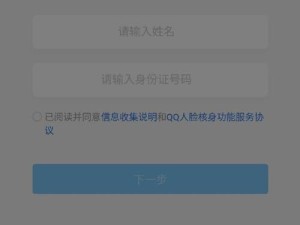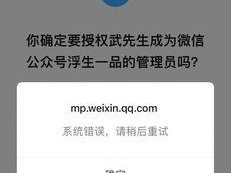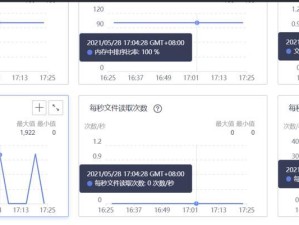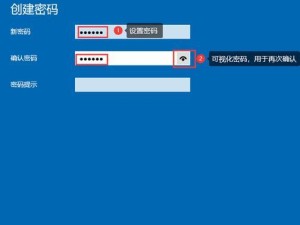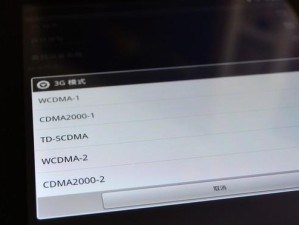电脑主机与外设的连接是使用电脑过程中的基本操作之一。正确连接外设可以确保电脑正常运行,并且实现各种功能。本文将为您详细介绍电脑主机与外设的连接方法,帮助您轻松完成连接并享受电脑带来的便利。

1.选择合适的接口类型——USB、HDMI、VGA等
选择合适的接口类型是成功连接外设的关键,不同的外设需要使用不同的接口类型进行连接,例如键盘和鼠标一般使用USB接口,而显示器则可能使用HDMI或VGA接口。

2.检查电脑主机的接口数量和类型
在连接外设之前,首先要检查电脑主机的接口数量和类型,确保有足够的接口可以连接所需的外设。通常,电脑主机背后会标注不同接口的类型。
3.准备外设连接线

根据需要连接的外设,准备合适的连接线,如USB线、HDMI线等。确保连接线的质量良好,以免影响信号传输或连接质量。
4.连接键盘和鼠标
将键盘和鼠标的USB接口插入电脑主机的USB接口上,插入时注意方向,确保插头与插口相匹配。
5.连接显示器
将显示器的HDMI或VGA接口与电脑主机的相应接口连接起来,插入时要小心不要用力过猛,以免造成损坏。
6.连接音频设备
如果有需要连接音频设备,如扬声器或耳机,可以使用3.5mm音频接口或USB接口进行连接。将音频设备的接口与电脑主机相应的接口连接即可。
7.连接打印机或扫描仪
将打印机或扫描仪的USB接口与电脑主机的USB接口相连接,确保连接牢固。一些较旧的打印机或扫描仪可能需要使用并口连接。
8.连接摄像头
将摄像头的USB接口与电脑主机的USB接口相连接,安装好摄像头驱动程序后即可使用。
9.连接外置存储设备
将外置存储设备(如移动硬盘或U盘)的USB接口与电脑主机的USB接口相连接,确保插入牢固以防止数据传输中断。
10.连接无线设备
对于使用蓝牙或Wi-Fi连接的无线设备,需要先在电脑主机上进行配置,然后按照设备的说明书进行连接。
11.检查连接稳定性
在完成所有连接后,可以轻轻拨动连接线,检查连接是否牢固,以确保数据传输的稳定性和质量。
12.安装外设驱动程序
一些外设可能需要安装相应的驱动程序才能正常工作,可以通过光盘、官方网站或操作系统自动更新来获取并安装驱动程序。
13.调整屏幕分辨率
在连接显示器后,可以根据需要调整屏幕分辨率,以获得更好的显示效果和更舒适的使用体验。
14.测试外设功能
在完成所有连接和设置后,可以测试外设的功能是否正常,如键盘、鼠标、打印机等。如果发现有问题,可以重新检查连接或重新安装驱动程序。
15.注意事项与常见问题解决
在使用电脑过程中,可能会遇到一些连接问题或其他常见问题。本节将提供一些常见问题的解决方法,并提醒读者注意一些使用注意事项。
正确连接电脑主机与外设对于电脑的正常运行至关重要。通过本文提供的教程,您可以轻松完成连接,并享受电脑带来的便利。在连接过程中,请确保选择合适的接口类型、检查接口数量和类型、准备好连接线,并按照正确的步骤连接各种外设。同时,注意安装驱动程序和调整相应设置,以确保外设能够正常工作。